iPad Proはスマートキーボード が付いたことで、コンピュータに限りなく近づきました
わたしはiPad Pro10.5とスマートキーボードを普段利用しています
今回、パソコンインストラークター歴15年であるわたしがiPad Proとさまざまな周辺機器を試した結果、iPad Proはパソコンの代わりに使うことができると実感した理由をお伝えしたいと思います。
iPadから外部メモリに直接保存ができる
iPad Proがパソコン代わりになると感じたのは、iPadとパソコン間でのデータ移動をUSBメモリで行えないか?と試行錯誤していたところ、「ファイル」アプリとUSBメモリ付属のアプリが連携していることでファイルアプリからUSBメモリに直接保存できることがわかったからです。
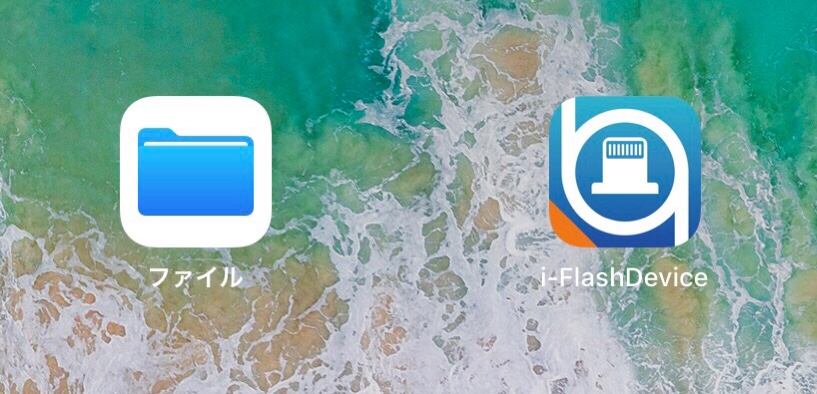
わたしが使っているUSBメモリーはこれ

iPad Pro以外にもiPhone、iPod、Androidでも利用可能です
ファイルアプリについて
「ファイル」アプリは、iPhoneやiPadなどに用意されているファイルの管理アプリです。クラウド上(iCloud DriveやOne drive)に保存されているファイルを開いて閲覧したり、編集したりという操作に加え、タグを使った整理や、別のフォルダへの移動(またはコピー)、検索などの操作に対応しています。
ファイルアプリについては詳しくこちらのサイトをご参照ください
i-FlashDeviceの使い方
i-FlashDeviceの使い方については、以前記事にしているので合わせてお読みください
専用のUSBメモリを購入することで、下の画像のイメージでパソコンとiPad間でデータのやり取りが可能です。
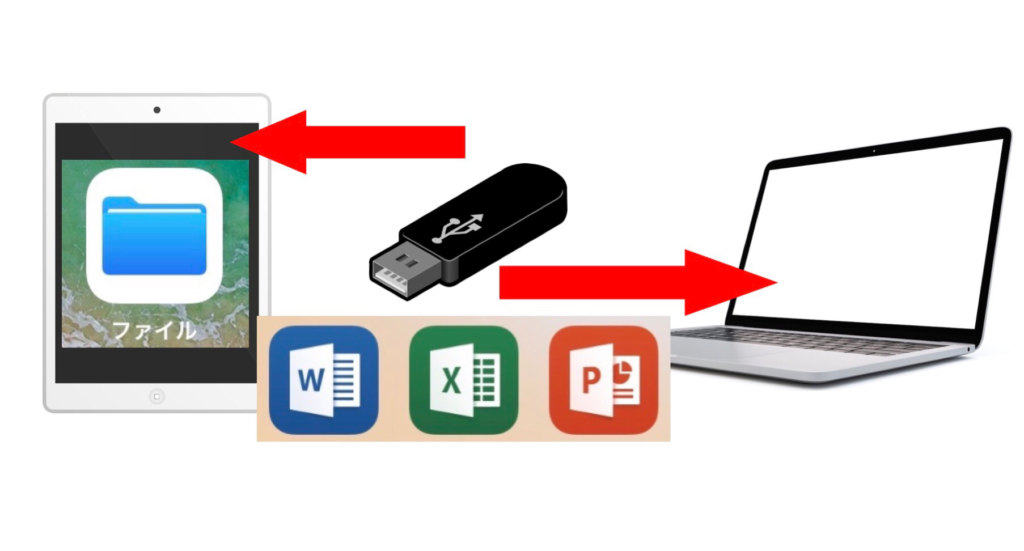
「ファイル」アプリからUSBメモリーへの保存操作
ファイルアプリ内にあるデータを選択して、「共有」ボタンをクリックして「i-FlashDevice」アプリを選択します。
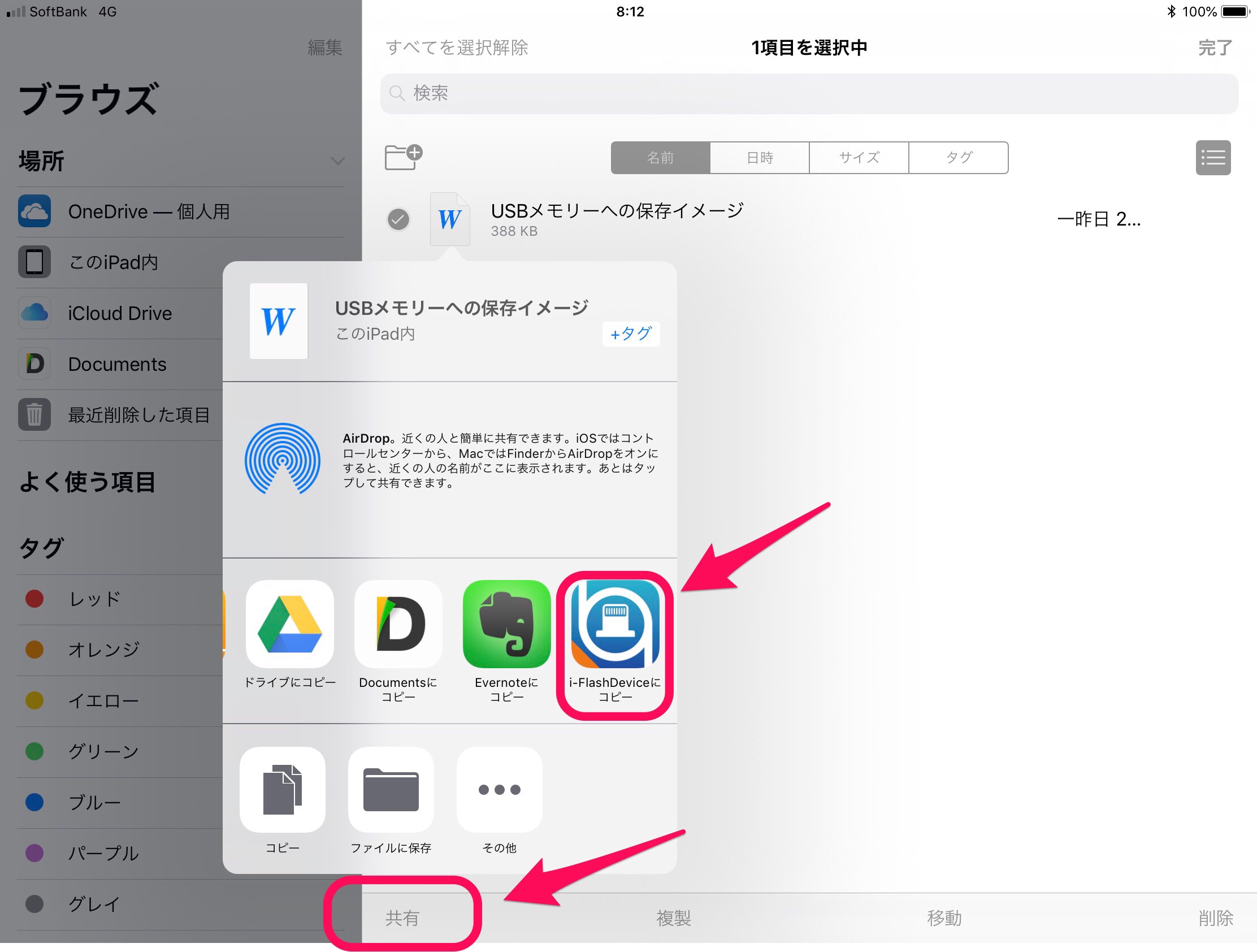
この操作で、i-FlashDeviceアプリが自動的に開きます
一時的に「ロッカー」に置いておくか、直接USBメモリー「設備」に保存するかを選択してください。
これでUSBメモリーへの保存が完了しました。
パソコンでは、各種アプリ(Word、Excel)から直接保存先をUSBメモリに行うことができますが、
iPadでは、各種アプリ→ファイルアプリ→USBメモリーという流れになります。
iPadでUSBメモリーに直接保存できることで変わること
iPadでUSBメモリーに保存ができるようになったことで、iPad Proをパソコン代わりに使うことができるようになりました。インターネット接続ができない環境でもiPad Proで作成したデータをUSBメモリーを利用して受け渡しが可能です。
iPadには多数のアプリがあることで、画像編集や動画編集を気軽に行えます。
パソコンでは、WordやExcelといった文書作成、プリンターからの印刷が簡単に行えます。
iPad Proとスマートキーボード を組み合わせることで、iPadの良い部分とパソコンの良い部分を総取りできるようになったのです。
▼▼▼i-FlashDeviceはこちらで購入することができます▼▼▼

ご年配の方がiPad Pro一台でなんでもこなせるか?
ここまでiPad Proをおすすめしてきましたが、ご年配の方にいきなりiPadをお勧めするか?と聞かれたら、
答えはノーです。
コンピュータを使えるようになるには、
入力や、画面操作、ファイル操作を身に付けておく必要があります。
わたしの教室には「タブレットを習いたい」という方が多くいらっしゃいます。
しかし、タブレットを購入したけれど、初期設定やご自分のアカウントやパスワードの作成は家族やショップの方に操作してもらっている方が多いです。
そうした方々は「タブレット=簡単」というイメージをお持ちで購入したものの、まったく使いこなすことができない・・・とおっしゃるのです
初めてのコンピューター学習には、「パソコン」の練習をお勧めします
マウス操作や文字入力、印刷方法、保存方法といった基本操作は、パソコンでもタブレットでも原則は同じです。しっかりと原則を学んだ上で、ご自分にあったコンピューターをお使いいただくことで生活が便利になります
パソコンを使えるようになると、ご自分の表現の幅が広がります
わたしの教室に通うご年配の方は、パソコンに少しずつ慣れてくると「年賀状をひとりで作ってみました」「町内会の広報を作ってみました」と教室以外での成果を話してくださいます。それまでは考えていただけのことが、パソコンを覚えたことで表現できる幅が広がっているのです。わたしはこれからパソコンに挑戦しようとお問い合わせくださる方々に、パソコンスキルが身につくと表現の幅が広がるというのを必ずお伝えするようにしています。
「パソコンで人生が変わった」若宮正子さんをご紹介させていただきます
82歳のプログラマー若宮正子さん
銀行を定年退職され、ご自身の母親の介護をしながらパソコンを始めた若宮正子さん
アプリ開発をされた若宮さんはWindowsパソコンもMacもiPadもiPhoneも使いこなしていらっしゃいます。そんな若宮さんを取材した内容が以下。
がんばらなくてもいい。なんとかなると信じる力
もちろん、開発の勉強を始めた当初は、苦労することも多かった。しかし、それでも投げ出さなかった理由はなんなのだろう?
「漠然と、なんとかできるんじゃないかなって思ってたんです。気楽に楽しみながら作ってましたから」
向上心、野心、負けん気……挑戦するモチベーションとなるような単語は一切出さずに、ゆるやかに話す。
「それにね、何かにトライして失敗しても、無駄になることは絶対にないんです。だって失敗から勉強できるわけだし、経験を積めるので、今後につながっていく。失敗はすごく貴重な体験です。だから、私は、若い人はいっぱい失敗した方がいいと思います」
「hinadanアプリもたくさん失敗がありましたよ。海外の方からこんなに反響があるなら別の名前にしたほうがよかったかしら?とかね(笑)。でも、チャレンジすることはすごくいいことだし、うまくいかなくても死んだり怪我したりしないから。大いに失敗を楽しんだほうがいい。いいじゃないですか、失敗したら失敗したで」
このようにお話しされたそうです。
最初からうまくいくようにではなく、「楽しみながら」続けた成果がアプリ「hinadan」なんですね。
シニアのパソコン.comをご覧の皆さんにも、教室に来てくださる方にも、パソコンやスマートフォン、タブレットを楽しんでいただけるよう、今後も情報発信を続けていきたいと思います








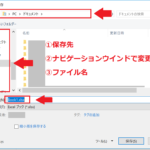



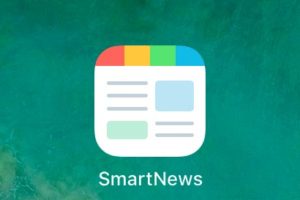


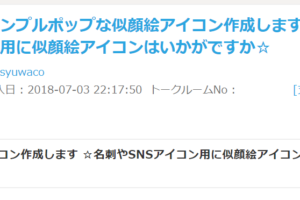










コメントを残す